Surikāts vai periskops? Kā pārraidīt video, izmantojot mobilo: sociālo mediju pārbaudītājs
Periskops / / September 25, 2020
 Vai ideja par tiešraides video pārraidīšanu no mobilās ierīces izklausās interesanta?
Vai ideja par tiešraides video pārraidīšanu no mobilās ierīces izklausās interesanta?
Vai jūs domājat, vai jums vajadzētu apsvērt Meerkat vai Periscope?
Šajā rakstā jūs to izdarīsit atklājiet atšķirības starp surikātu un periskopu, lai jūs varētu izvēlēties labāko mobilajām tiešraidēm.

Priekšskatījums surikatam un periskopam uz darbvirsmas
Ja vēl neesat gatavs iesaistīties kādā no lietotnēm vai jums nav iOS ierīces, varat ienirt, darbvirsmā priekšskatot dažas Meerkat un Periscope tiešraides.
Klikšķiniet uz šo saiti lai redzētu, kādi videoklipi tiek straumēti tiešraidē no Meerkat lietotājiem. Diemžēl pat tad, ja videoklips tiek rādīts tiešraidē, vispirms būs jāpiesakās, izmantojot Twitter, un tad redzēsiet tikai statisku ekrāna kadru.
Periskopam, klikšķiniet uz šo saiti lai redzētu, kādi videoklipi tiek straumēti tiešraidē no Periscope lietotājiem. Atšķirībā no tiešraides Meerkat videoklipiem, Periscope videoklipi tiek sākti automātiski, nelūdzot jums pieteikties Twitter. Un jūs saņemat tiešraidi.
Ja noklikšķināsit uz beigtu Meerkat vai Periscope straumi, tiks parādīts ekrāns, kas mudina jūs lejupielādēt lietotni un sekot attiecīgajam lietotājam.
Paskaties iekš surikatu lietotnes
Kad jūs lejupielādēt Surikāts mobilā lietotne (pašlaik pieejams tikai iOS lietotājiem), jūs saņemat labāku skatīšanās pieredzi nekā uz darbvirsmas.
Pirmkārt, jums tiek piedāvāts piesakieties, izmantojot savu Twitter kontu.
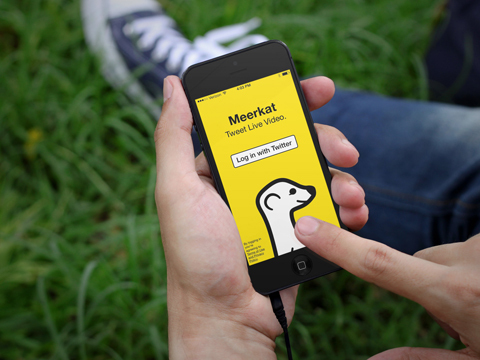
Ļaujiet Meerkat piekļūt jūsu kamerai tiešraides straumēšanas nolūkos. Pēc tam dodiet lietotnei atļauju piekļūt jūsu atrašanās vietai, kamēr jūs to izmantojat. Visbeidzot, ļaujiet Meerkat nosūtīt jums paziņojumus uz jūsu tālruni.
Jūs varat noraidīt visas šīs opcijas, ja vēlaties tikai pārlūkot nevis tiešraidi, vai arī varat atļaut kamerai piekļuvi bez piekļuves atrašanās vietai vai paziņojumiem.
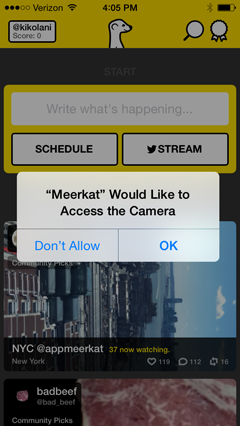
Kad esat iekšā, jūs skatiet Meerkat sākuma ekrānu.
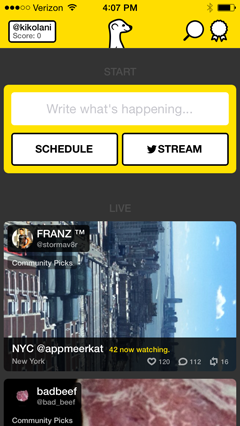
No šejienes, noklikšķiniet uz sava profila augšējā kreisajā stūrī, lai redzētu lietotājus, kuriem sekojat, un tos, kas seko jums. Varat arī atteikties no šī ekrāna.
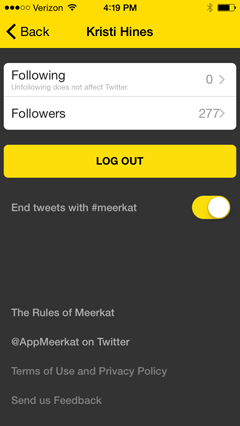
Noklikšķiniet uz palielināmā stikla augšējā labajā stūrī, lai meklētu citus lietotājus pēc viņu lietotājvārdiem. Kad sākat sekot cilvēkiem Meerkat, šajā ekrānā redzēsit ieteikumus cilvēkiem, kurus jūs varētu pazīt.
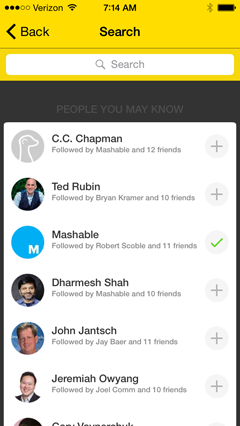
Noklikšķiniet uz lentes augšējā labajā stūrī, lai redzētu to kontu līderu sarakstu, kuriem ir visaugstākie rezultāti. Tāpat kā Snapchat, arī vērtēšanas sistēma nav izskaidrota, taču tā, iespējams, ir saistīta ar jūsu darbību Meerkat.
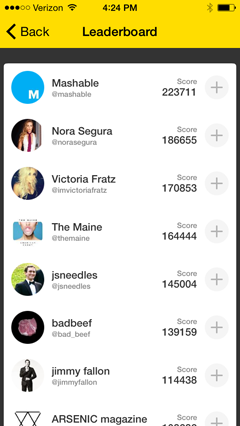
Pēc tam sākuma ekrānā redzat pogas, lai ieplānotu paziņojumu par gaidāmo tiešraides notikumu un sāktu tiešraides straumēšanu. (Raksta tiešraides straumēšanu pārrunāju vēlāk rakstā.)
Zem pogām Grafiks un straume ir tiešraides straumēšanas videoklipi, kas tiek izvēlēti no populārākajām izvēlēm. Noklikšķiniet uz jebkura no videoklipiem, lai sāktu skatīties viņu tiešraides straumi.
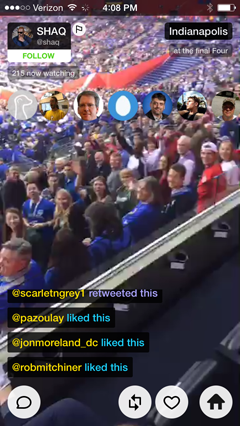
Tiešraides video ekrāna augšdaļā varat izvēlēties sekot Meerkat lietotājam. Tu arī skatiet citu Meerkat lietotāju profila fotoattēlus, kuri skatās videoklipu. Noklikšķiniet uz fotoattēla, lai redzētu personas vārdu, lietotājvārdu un mazliet informācijas par viņu.
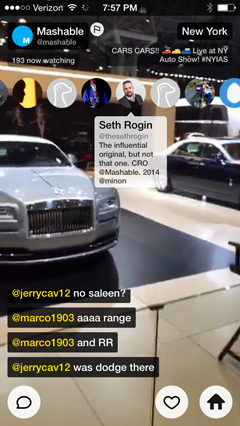
Ekrāna apakšdaļā ir citu skatītāju darbību straume, tostarp atzīmes Patīk, komentāri un retvīti. Zem aktivitātes straumes noklikšķiniet uz ikonām, lai komentētu, retvītu vai atzīmētu videoklipu ar Patīk vai atgrieztos lietotnes sākuma ekrānā.
Sākuma ekrāna apakšdaļā tiek rādītas gaidāmās tiešraides no cilvēkiem, kuriem sekojat. Jūs redzat arī gaidāmās tiešraides straumes, kuras cilvēki, kuriem sekojat, ir kopīgojuši vai abonējuši.
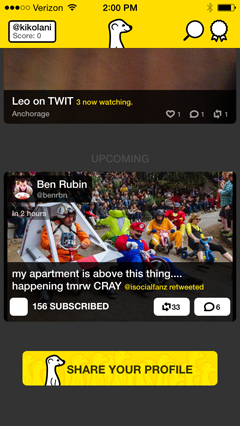
Ieskaties lietotnes Periscope iekšpusē
Apskatīsim skatītāju pieredzi Periscope. Kad jūs lejupielādēt mobilā lietotne (pašlaik pieejams tikai iOS lietotājiem), jums tiek lūgts piesakieties, izmantojot savu Twitter kontu.
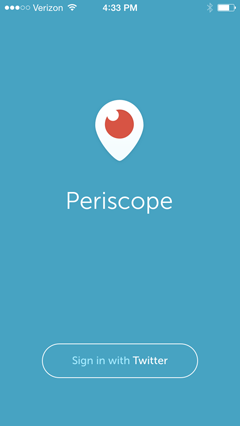
Nākamais, izveidojiet unikālu lietotājvārdu savam jaunajam Periscope kontam. Ja izvēlaties un izveidojat savu kontu, to varat atstāt kā savu Twitter lietotājvārdu.
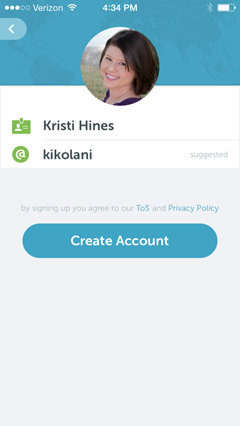
Pēc tam jums tiek lūgts sekot cilvēkiem Periskopā. Tā kā Twitter pieder Periscope, jūs to varat viegli izdarīt sazinieties ar cilvēkiem, kuriem sekojat čivināt.
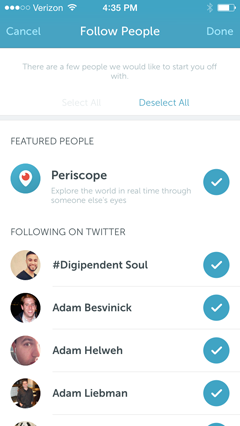
Lietotnes Periscope sākuma ekrānā apakšdaļā ir trīs cilnes. Pirmajā cilnē tiek rādīts tiešraides straumēšanas video no Periscope kopienas kopumā.
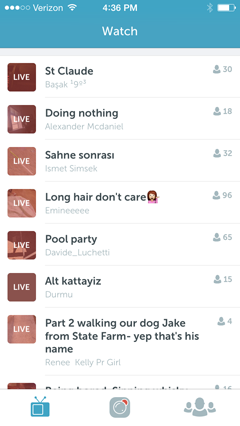
Ja ritināt uz leju, varat uzziniet, vai cilvēki, kuriem sekojat, nesen ir pārraidījuši tiešraidē, un atrodiet pēdējo pārraižu sarakstu.
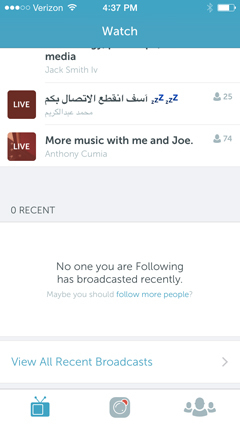
Kad jūs noklikšķiniet uz tiešraides straumēšanas video, jūs skatiet pēdējās komentēšanas darbības apakšā, kā arī tiešraides skatītāju skaitu un komentāru lodziņu.
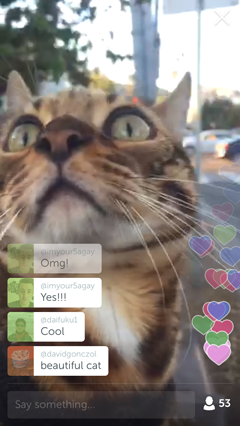
Noklikšķiniet uz personas ikonas apakšējā labajā stūrī, lai redzētu sīkāku informāciju par lietotāju, kurš pārraida videoklipu, un tiem, kas to skatās.
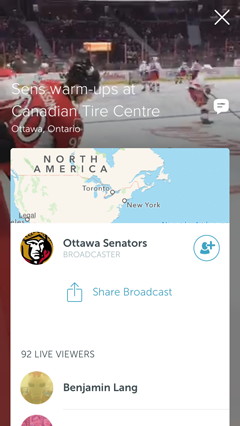
No šejienes, noklikšķiniet uz saites Kopīgot apraidi, lai kopīgotu apraidi čivināt. Jūs varat arī Noklikšķiniet uz lietotāja, lai redzētu viņa profilu un iespēju sekot šim lietotājam Periscope.
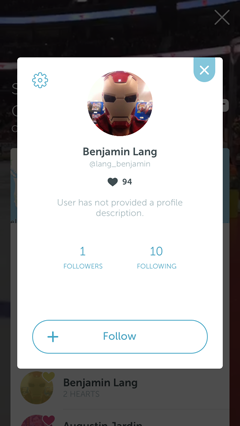
Tiešraides straumēšanas videoklipa augšējā labajā stūrī noklikšķiniet uz X, lai atgrieztos lietotnes sākuma ekrānā.
Saņemiet YouTube mārketinga apmācību - tiešsaistē!

Vai vēlaties uzlabot savu iesaistīšanos un pārdošanu pakalpojumā YouTube? Pēc tam pievienojieties plašākajai un labākajai YouTube mārketinga ekspertu pulcēšanās reizei, kad viņi dalās savās pārbaudītajās stratēģijās. Jūs saņemsiet soli pa solim tiešraidē vērstas instrukcijas YouTube stratēģija, video veidošana un YouTube reklāmas. Kļūstiet par sava uzņēmuma un klientu YouTube mārketinga varoni, kad īstenojat stratēģijas, kas gūst pārbaudītus rezultātus. Šis ir tiešsaistes tiešsaistes apmācības pasākums no jūsu draugiem vietnē Social Media Examiner.
SĪKĀKA INFORMĀCIJA SPIED ŠEIT - PĀRDOŠANA BEIGAS 22. SEPTEMBRĪ!Otra cilne sākuma ekrāna apakšdaļā ļauj sākt straumēšanu Periscope. (Es tiešraidē ar Periskopu pārrunāju vēlāk rakstā.)
Trešā cilne ļauj skatiet cilvēkus, kuriem sekojat čivināt, kuri arī izmanto Periscope. Jums ir iespēja sekojiet viņiem no šejienes par Periskopu.
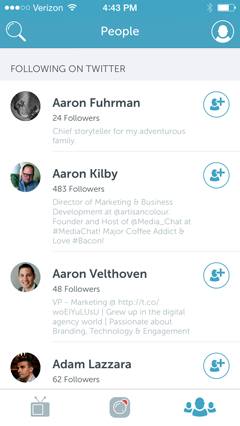
Augšējā labajā stūrī noklikšķiniet uz profila ikonas, lai redzētu savu profila informāciju, tostarp to cilvēku skaitu, kuriem sekojat, un cilvēkus, kas jums seko.
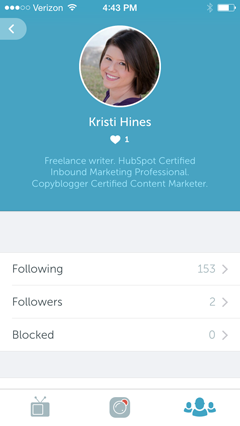
Ja ritināt uz leju līdz izvēlnei Iestatījumi, jūs skatiet iespēju saņemt paziņojumu, kad saņemat jaunus sekotājus Periscope. Jūs varat arī izvēlieties Periscope pārraides automātiski saglabāt tālruņa kameras sarakstā.
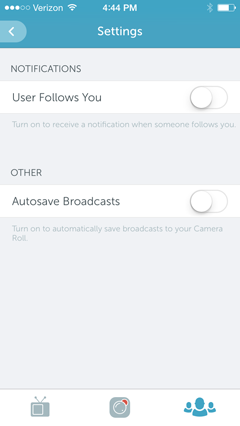
Ja šeit neizvēlaties automātiskās saglabāšanas opciju, jums joprojām būs iespēja saglabāt tiešraides straumēšanas video katru reizi, kad to pārraidīsit.
Tiešraides straume ar surikatu
Straumēšana ar abām lietotnēm ir vienkārša. Uz surikatu, sākuma ekrānā noklikšķiniet uz pogas Straumēt. Tādējādi jūs nokļūsiet tiešraides straumē, ja jau esat piešķīris lietotnei piekļuvi savai kamerai un mikrofonam.

Ekrāna apakšdaļā ir četras ikonas. Kreisajā pusē esošā komentāra ikona ļauj komentējiet straumi un nosūtiet čivināt, lai paziņotu, ka esat tiešsaistē, pievienojot saiti uz jūsu tiešraides straumi.
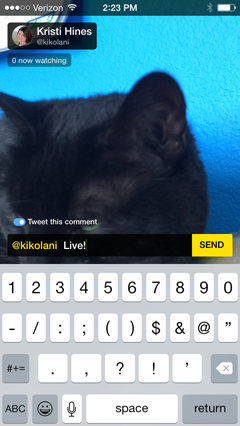
Čivināt izskatīsies šādi.
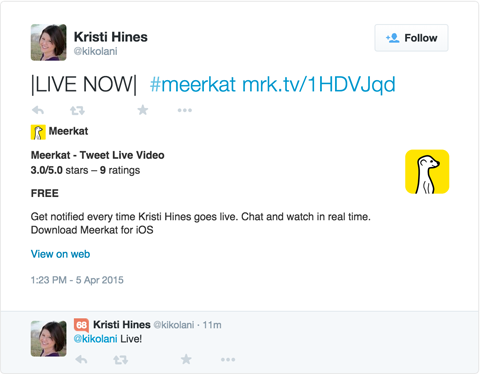
Nākamās divas ikonas kontrolē jūsu kameru. Zibens ieslēdz jūsu video gaismu, un daļējais aplis pagriež kameru.
Melnā kvadrāta ikona pārtrauc apraidi. Noklikšķinot uz šīs ikonas, jūs ir iespēja saglabāt apraidi kameras sarakstā.
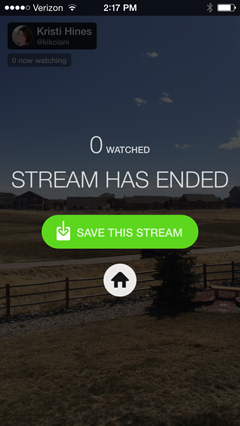
Ņemiet vērā, ka, saglabājot tiešraides straumi kameras rullī, tā vienkārši saglabā iOS ierīcē ierakstīto videoklipu. Tas nesaglabā informāciju par skatītājiem vai jūsu tiešraides straumē sniegtos komentārus.
Pirms straumēšanas vietnē Meerkat, iepazīstieties ar viņiem pakalpojumu sniegšanas noteikumi, kas ietver to, ko viņi atļauj, ko neatļauj un ko var vai nevar darīt ar jūsu videoklipiem.
Tiešraides straume ar periskopu
Lai sāktu apraidi Periscope, sākuma ekrāna apakšdaļā noklikšķiniet uz vidējās cilnes. Ja to darāt pirmo reizi, jums tas būs nepieciešams atļaut lietotnei izmantot jūsu kameru un mikrofonu.
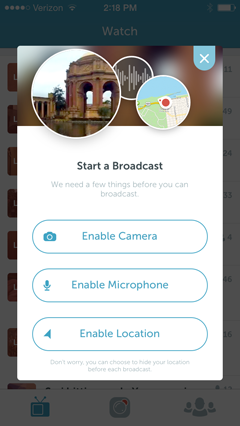
Jūs varat liegt piekļuvi Iespējot atrašanās vietu, ja apraides laikā nevēlaties kopīgot savu atrašanās vietu.
Kad esat iespējojis piekļuvi visam nepieciešamajam, jūs tiksiet novirzīts uz apraides ekrānu. Pirmkārt, ierakstiet to, ko redzat, kas kļūs par jūsu apraides nosaukumu.
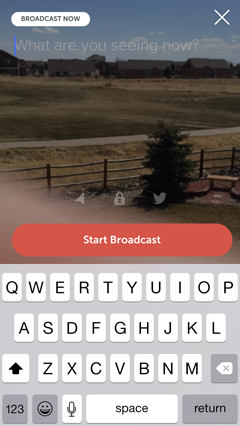
Virs pogas Sākt apraidi, noklikšķiniet uz bultiņas, ja vēlaties kopīgot savu atrašanās vietu. Noklikšķiniet uz bloķēšanas, lai sāktu privātu apraidi ar konkrētiem lietotājiem, kuri jums seko.
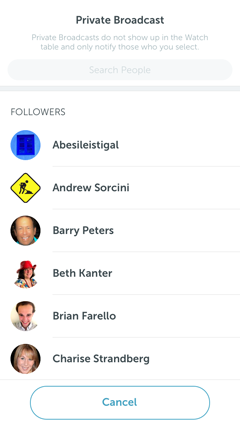
Ja noklikšķināsiet uz Twitter ikonas, Periskops to izdarīs nosūtiet čivināt, ka jūs straumējat tiešraidē pakalpojumā Periscope, un iekļaujiet saiti uz savu straumi.
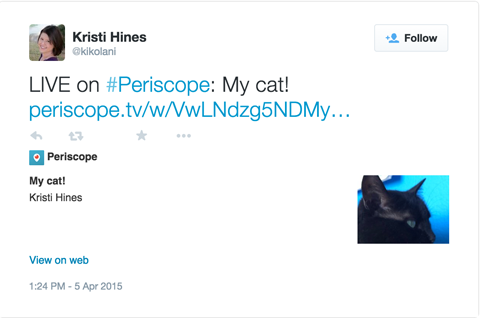
Kad sākat pārraidīt, jūs skatīt skatītāju skaitu apakšējā labajā stūrī un komentārus apakšējā kreisajā stūrī.

Augšdaļā ir instrukcijas velciet uz leju, lai apturētu apraidi, vai veiciet dubultskārienu, lai uzsvērtu kameru.

Kad esat gatavs pārtraukt apraidi, velciet uz leju, un jūs redzēsiet tiešraides straumes statistiku un iespēju to saglabāt kameras rullī. Lietotne kameras rullī saglabās tikai jūsu kameras ierakstīto videoklipu, nevis skatītāju vai komentāru skaitu.
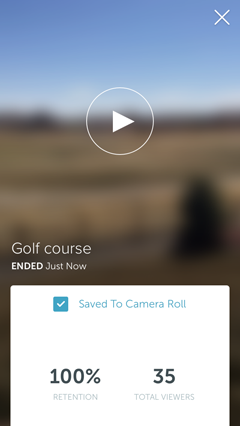
Kamēr jūs to darāt, videoklips tiek augšupielādēts lietotnē, lai to varētu apskatīt kā neseno apraidi. Jūs varat atrodiet pēdējās apraides lietotnes sākuma ekrāna apakšdaļā.
Velciet pa kreisi, lai izdzēstu pēdējās apraides, ja nevēlaties, lai tās tiktu skatītas pēc tam, kad viņi ir dzīvojuši.
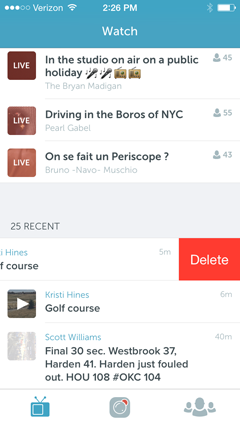
Starp abām lietotnēm Periscope izceļas ar to, ka tas ļauj jums izvēlēties, kad sākt pārraidi, pārraidīt privāti un koplietot pēdējās apraides ar saviem sekotājiem. Turklāt, uzsākot apraidi Periscope, jūs, iespējams, saņemsiet daudz vairāk skatītāju, jo jūsu straume tiks parādīta lietotnes sākuma ekrānā visiem lietotņu lietotājiem un jūsu sekotājiem.
Pirms straumēšanas Periscope, iepazīstieties ar viņiem pakalpojumu sniegšanas noteikumi, kas ietver to, ko viņi atļauj, ko neatļauj un ko var vai nevar darīt ar jūsu videoklipiem.
Bonuss: straumēšanas idejas
Tagad, kad jūs kaut ko zināt par Meerkat un Periscope, jūs varētu sev jautāt, ko jums vajadzētu straumēt? Šeit ir daži ieteikumi:
- Live Q & A kopā ar savu auditoriju
- Aizkulišu skatiens uz jūsu biroju vai veikalu
- Tiešraides straumēšana no jūsu vadītā pasākuma vai apmeklētā pasākuma
- Tiešais skats no jūsu biroja loga
- Personīgais video par jūsu ikdienas dzīvi
Ņemiet vērā, ka, saglabājot kādu no šiem videoklipiem kameras sarakstā un plānojot tos izmantot vēlāk, tie būs portreta režīmā un nerādīs skatītājus vai komentārus. Tāpēc, ja atbildat uz jautājumiem, noteikti atbildiet uz jautājumu, pirms atbildat uz to. Pretējā gadījumā cilvēki, kas skatās, nezinās, uz ko jūs reaģējat.
Secinājums
Neatkarīgi no izvēlētās straumēšanas video lietotnes, atcerieties, ka apraide notiek tiešraidē. Pārsūdzību nav. Neatkarīgi no tā, kas notiek tiešraides straumē, jūsu skatītāji saņem reāllaikā. Turklāt, atkarībā no tā, ko izvēlaties tiešraidē, ieguldiet sava iPhone statīvā, lai jūsu videoklips būtu skaidrs un stabils.
Tagad ir tava kārta. Kuru tiešraides straumēšanas lietotni jūs izmantojat vai plānojat izmēģināt? Kādus pozitīvus rezultātus esat redzējis no tiešraides straumēšanas? Lūdzu, dalieties savās domās zemāk esošajos komentāros!



